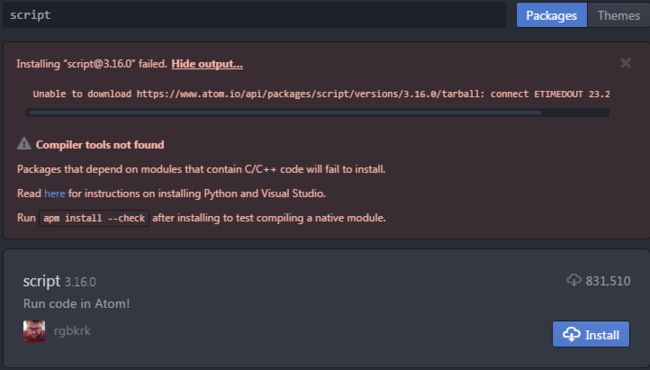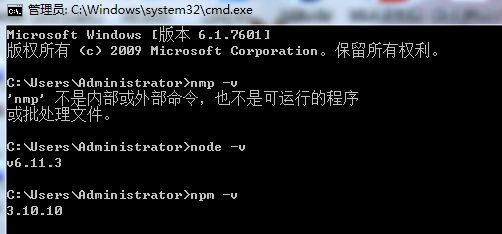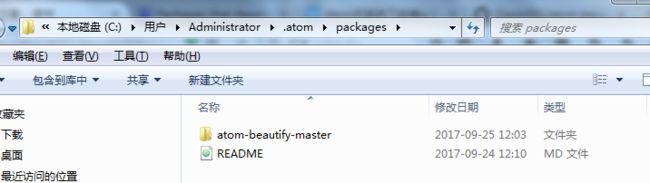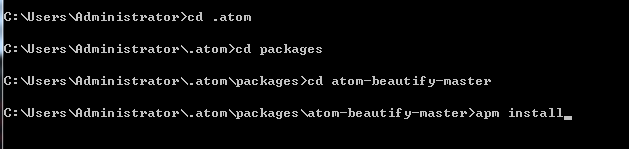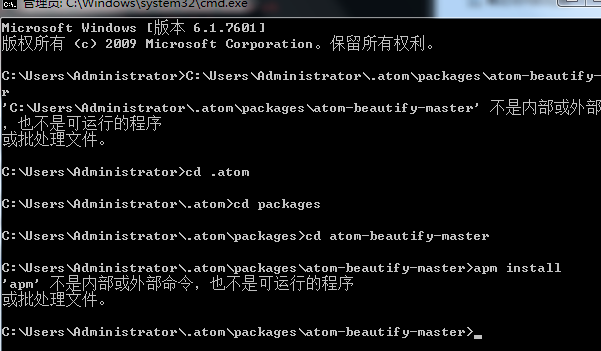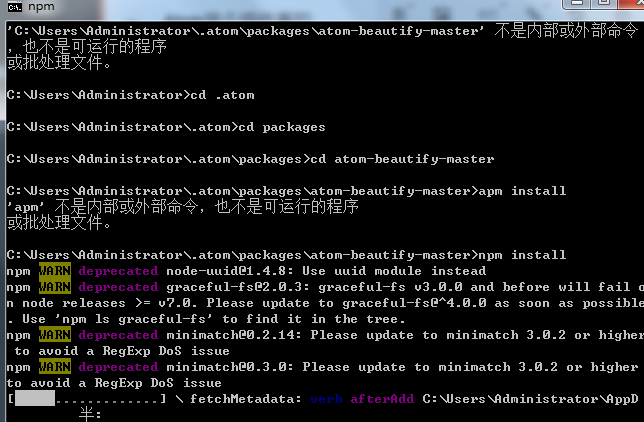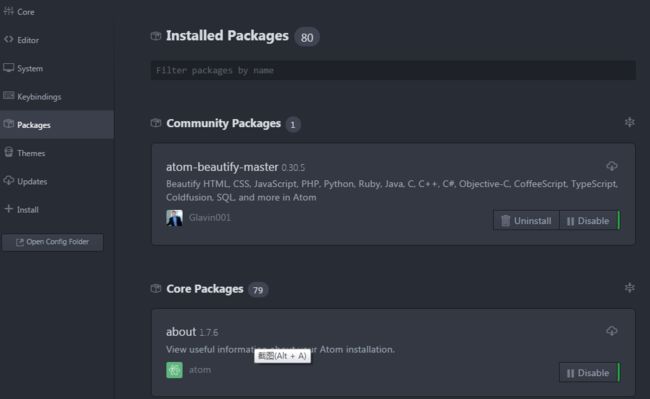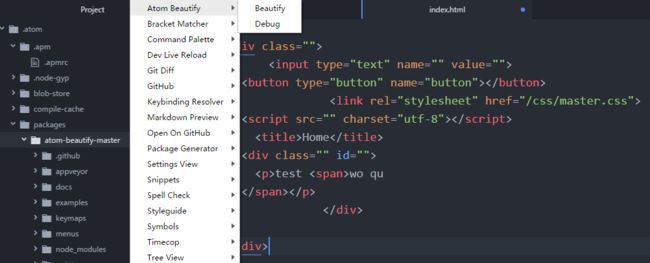作为一个头发都开始花白的萌新程序员,怀着一颗编程心,开始了学习之旅。
第一步当然需要一个高大上的编辑器,百度一下下,Atom就你了,于是就有了一个痛苦的开端。
下载Atom还是很顺利的,安装也是这么的简单(我还是很有天赋的嘛)!
然而想要一个真正高大上的Atom还需要很多插件的,于是.....
再一次百度,大家都说应该是墙的锅,我心里也默默希望如此,于是按照大佬们的思路来个本地安装。
Node是必须的,本萌新还是知道的
第一步:我很高大上的去GitHub上找插件,然后download一个ZIP
第二步:解压这个ZIP,然后把这个文件夹atom-beautify-master复制到C:\Users\Administrator\.atom\packages (用户名不同是正常的)
第三步:本地安装,通过cmd命令cd 到atom下的这个插件文件夹(这样一步步的CD filename 好慢啊,不知道有没有快捷一点的方式,求大佬支招), 执行apm install,按大佬的步骤来,准没错
纳尼,这是什么鬼啊,萌新的内心此时是崩溃的,想当年war3我apm也有120的啊
然而萌新并不死心,偷偷执行了一次npm install
最后得到了这么一个东西,然而萌新并不懂这代表什么,怀着犹抱琵琶半遮面的坎坷心情去打开Atom看一看
这是成功了?萌新的内心还是很有不踏实的感觉,需要测试一下才好
赶紧重启Atom,发现atom-beautify的确在packages里面,吓得我赶紧随便乱写点什么测试一下
测试结果,恩好看了一小丢丢
到此处,atom-beautify这个插件是安装成功了,但你以为这就结束了嘛?本萌新的求知欲是很强的,赶紧研究一下apm是什么鬼
经过又一次百度,本萌新的理解是要通过设置环境变量的path,将Atom路径加进去才能使用apm安装
然而到这里,本萌新的问题就更多了......
为何明明可以使用npm install 来安装,大佬为何要教我用apm install ,难道是希望萌新更好学一点?(以小人之心度君子之腹啊)
我想更大的可能是因为apm安装有什么优点吧,这个萌新就不懂了,希望懂的大佬能来教育一下萌新,先谢过了!
好了,第一小步到此结束!
本萌新现在要去多安装几个atom插件,继续学习了,如果有大佬愿意指点一下,那就感激不尽了!